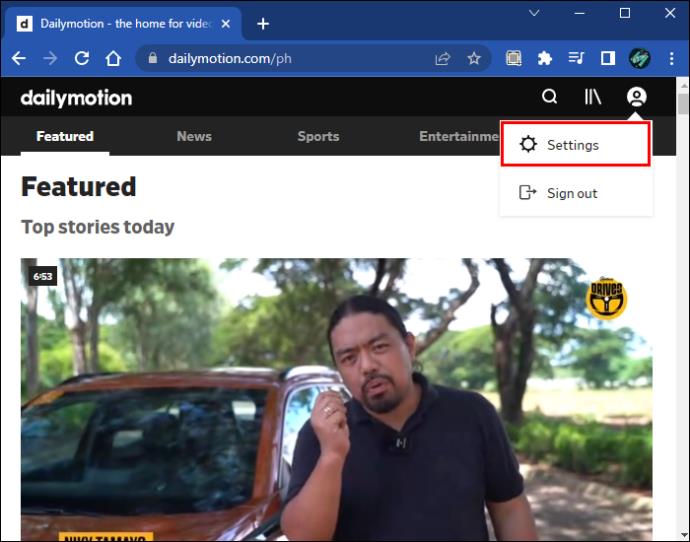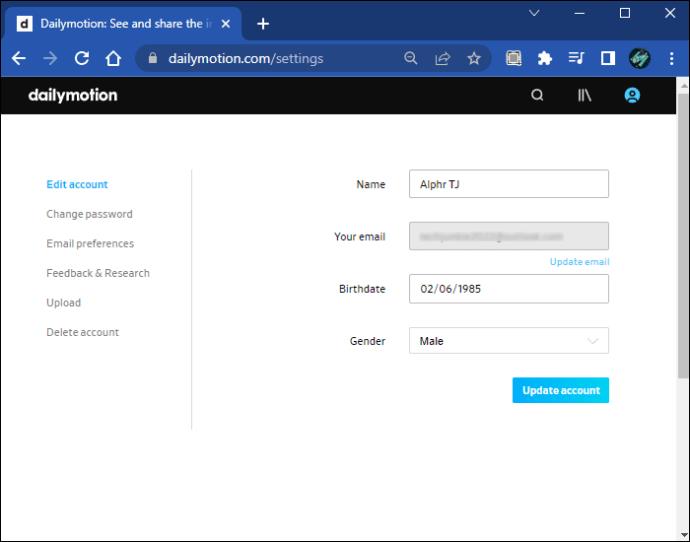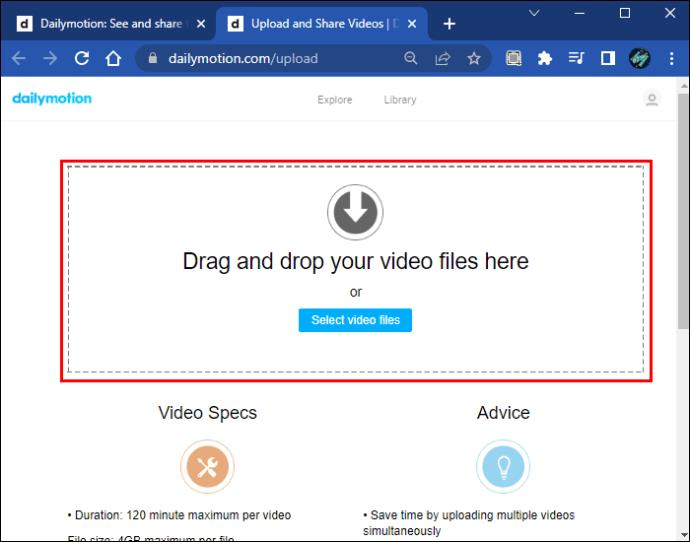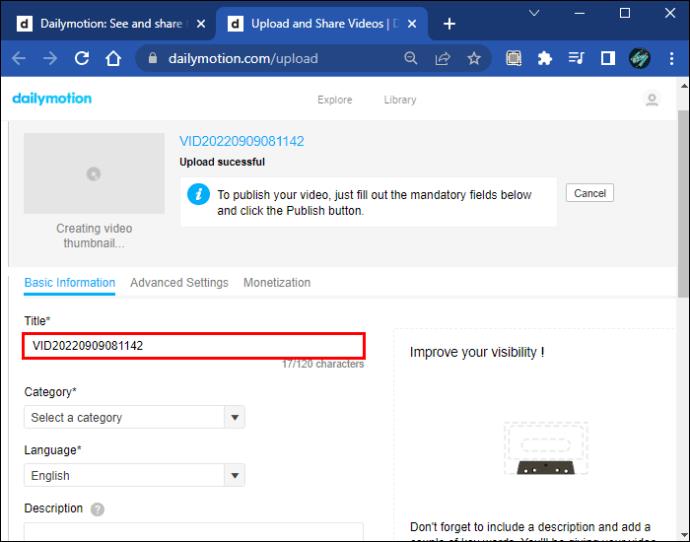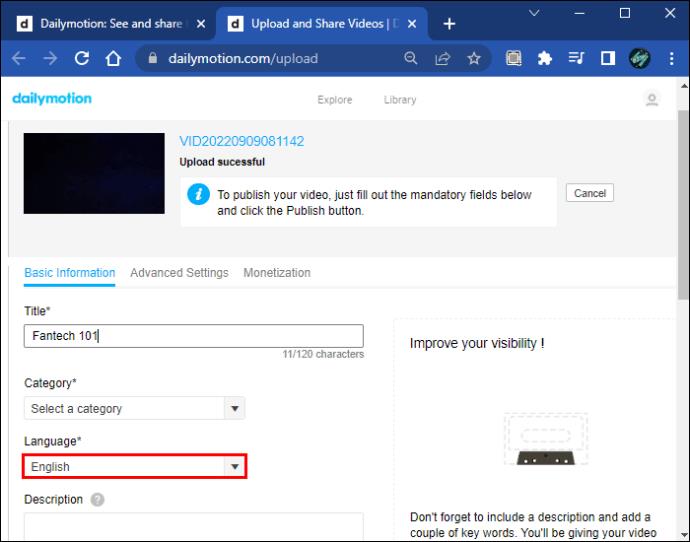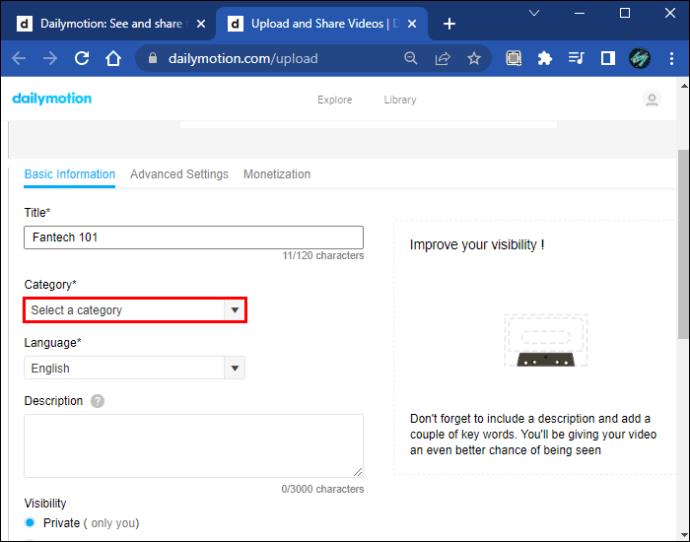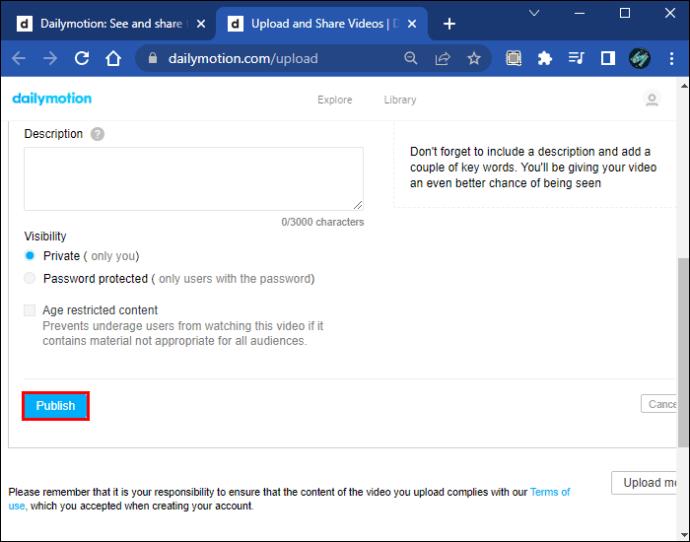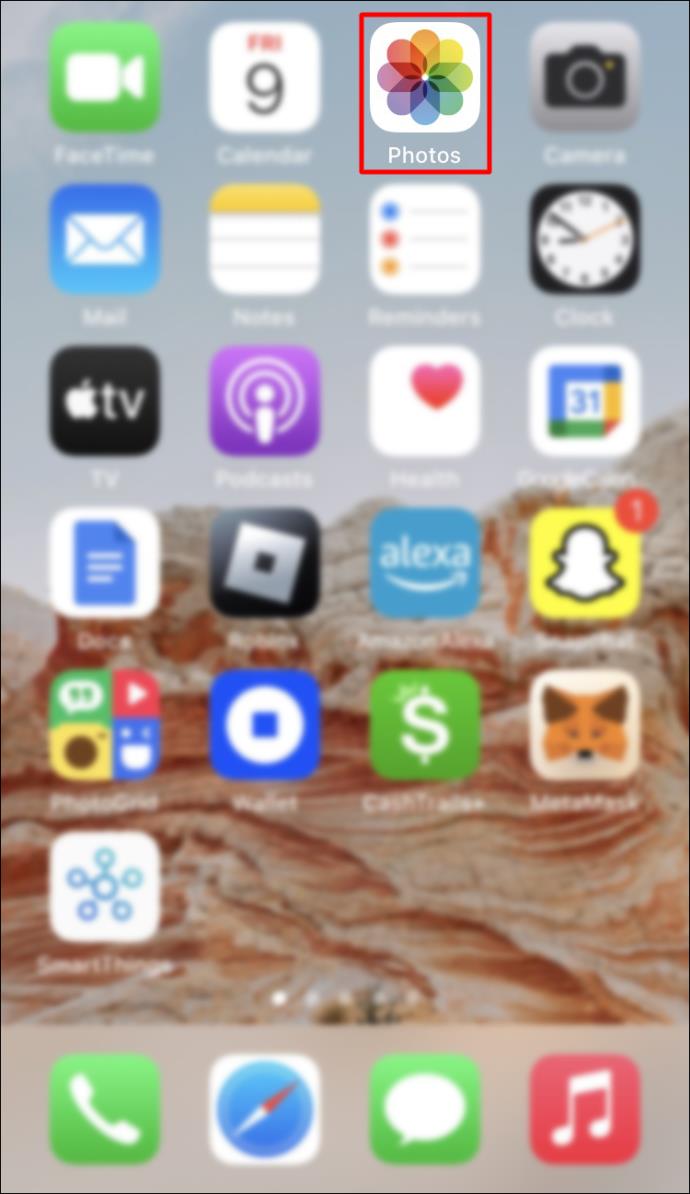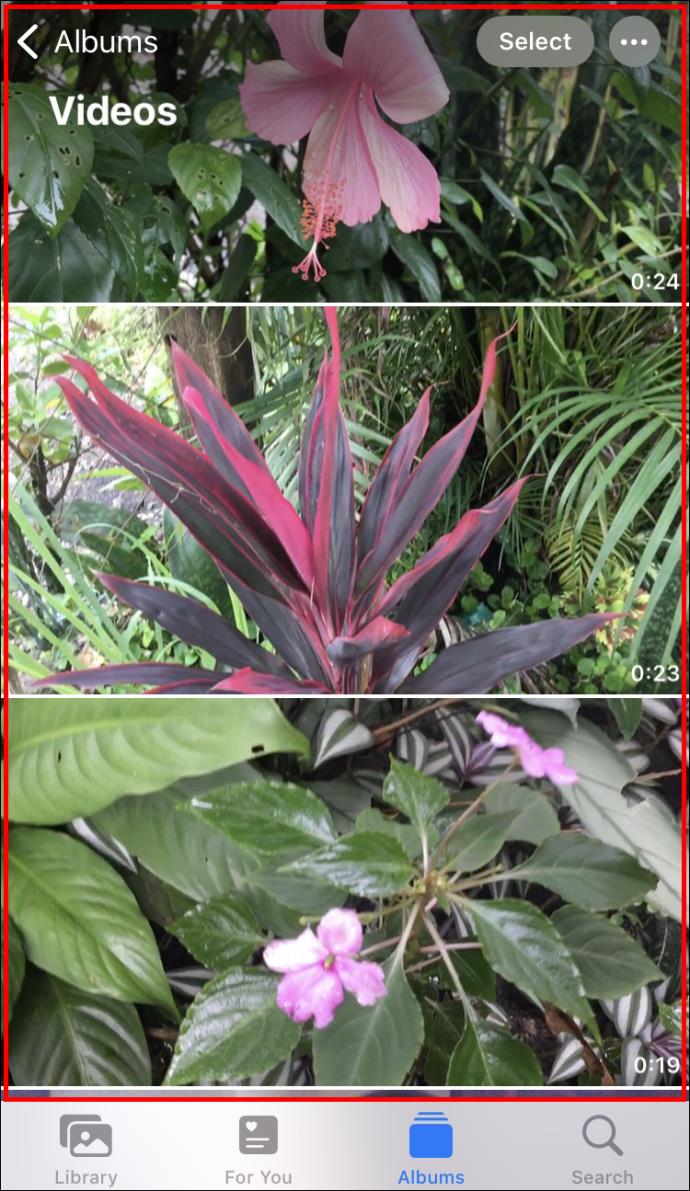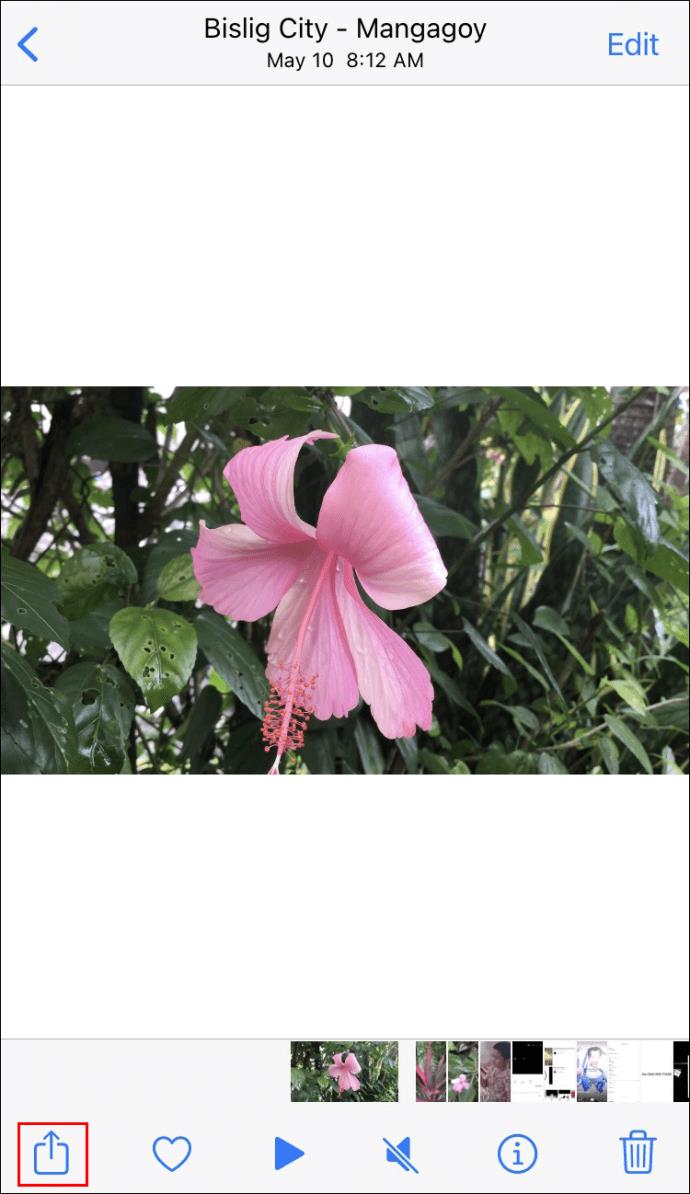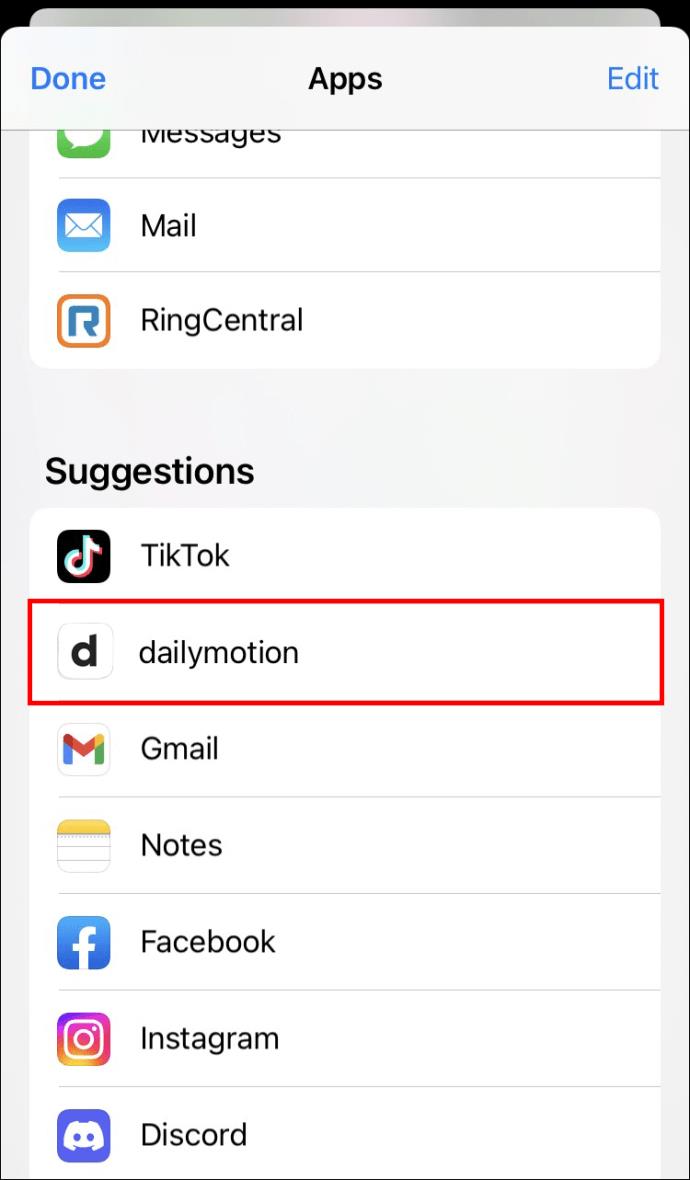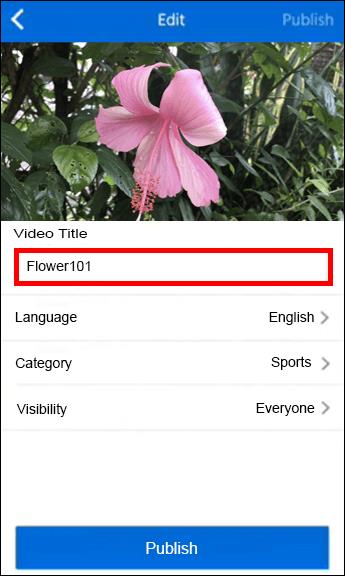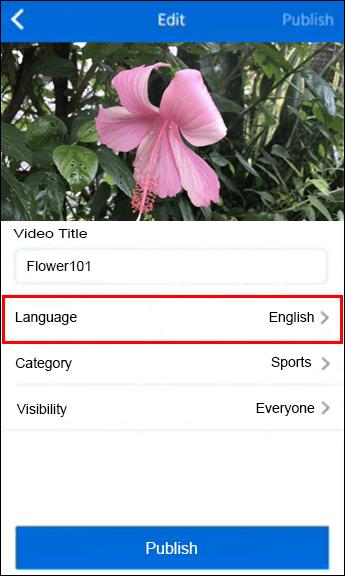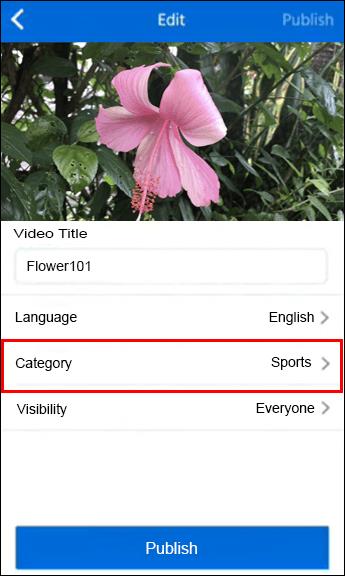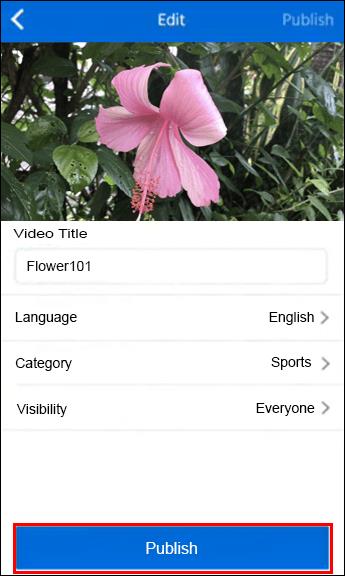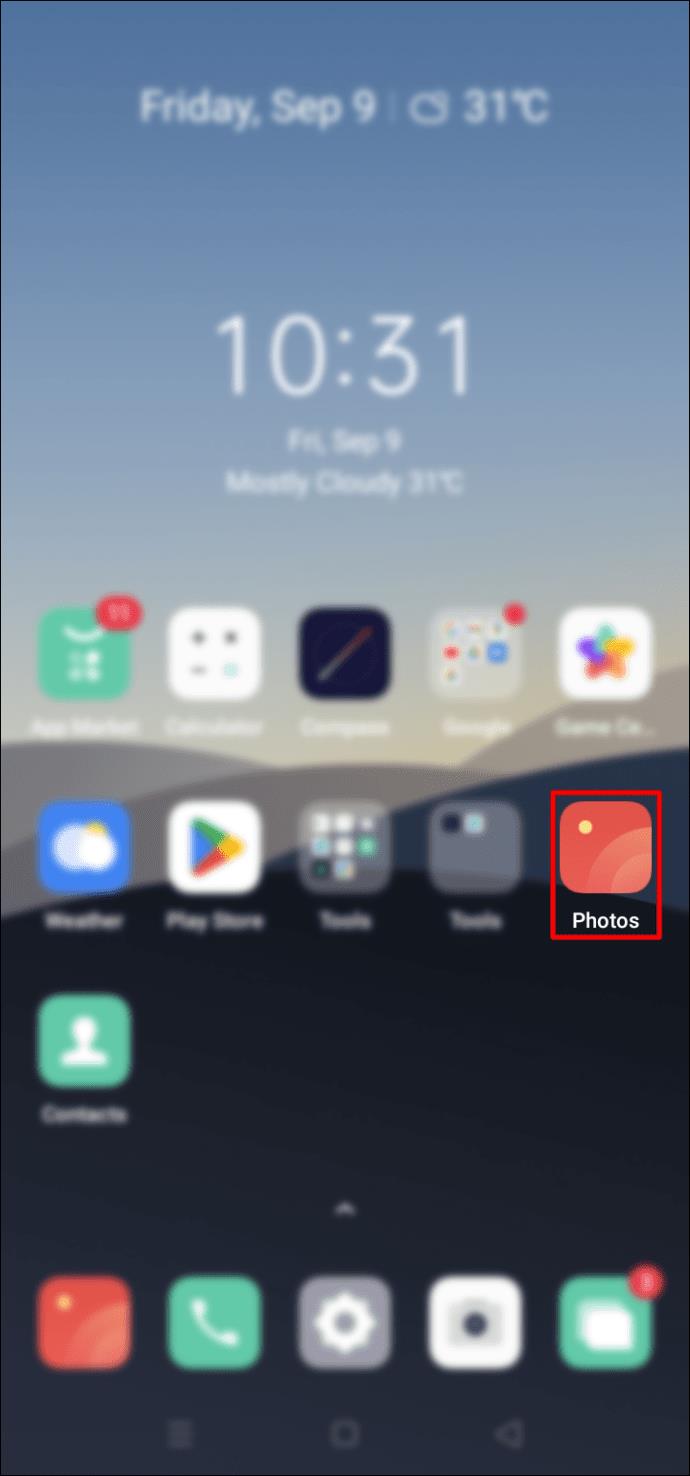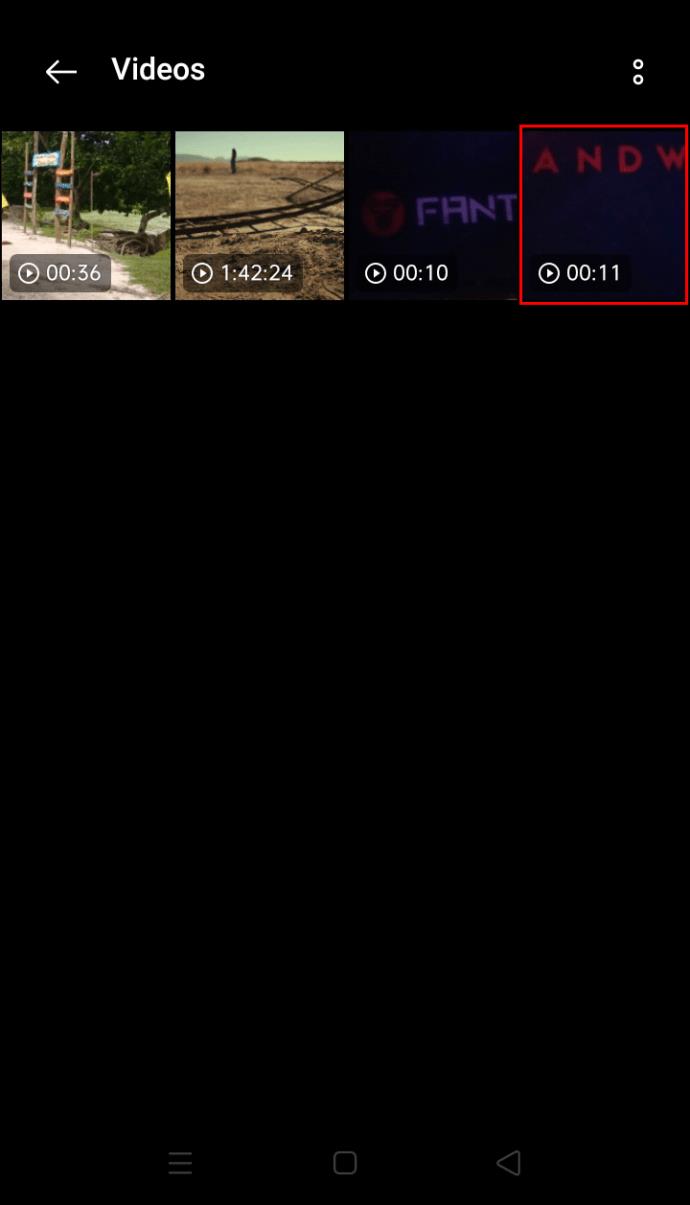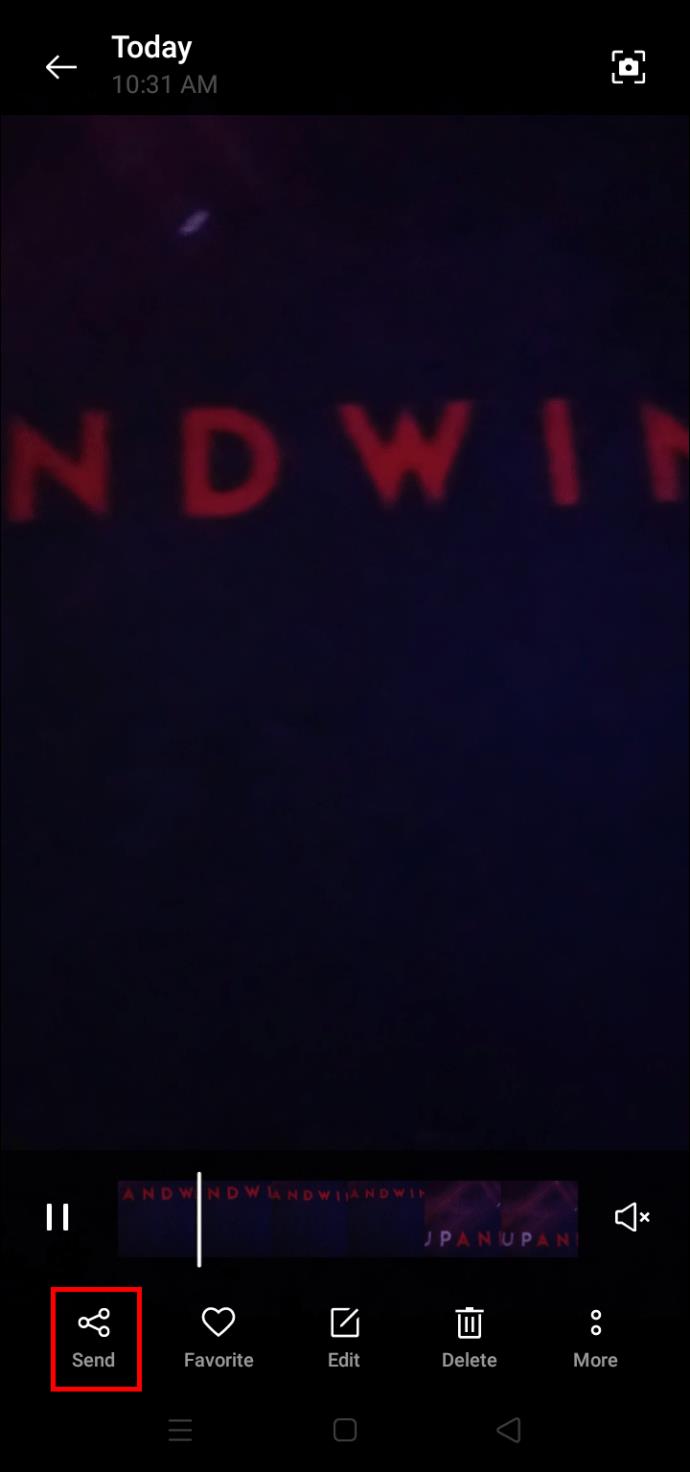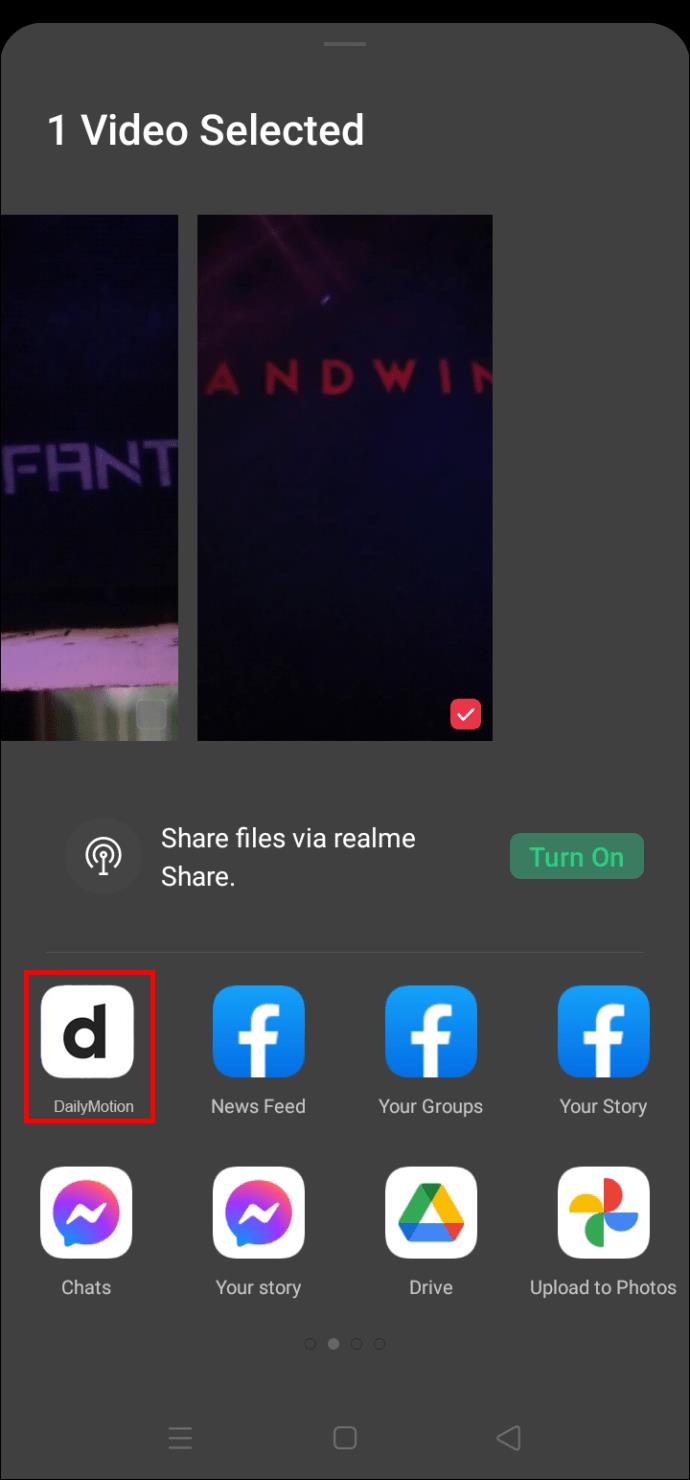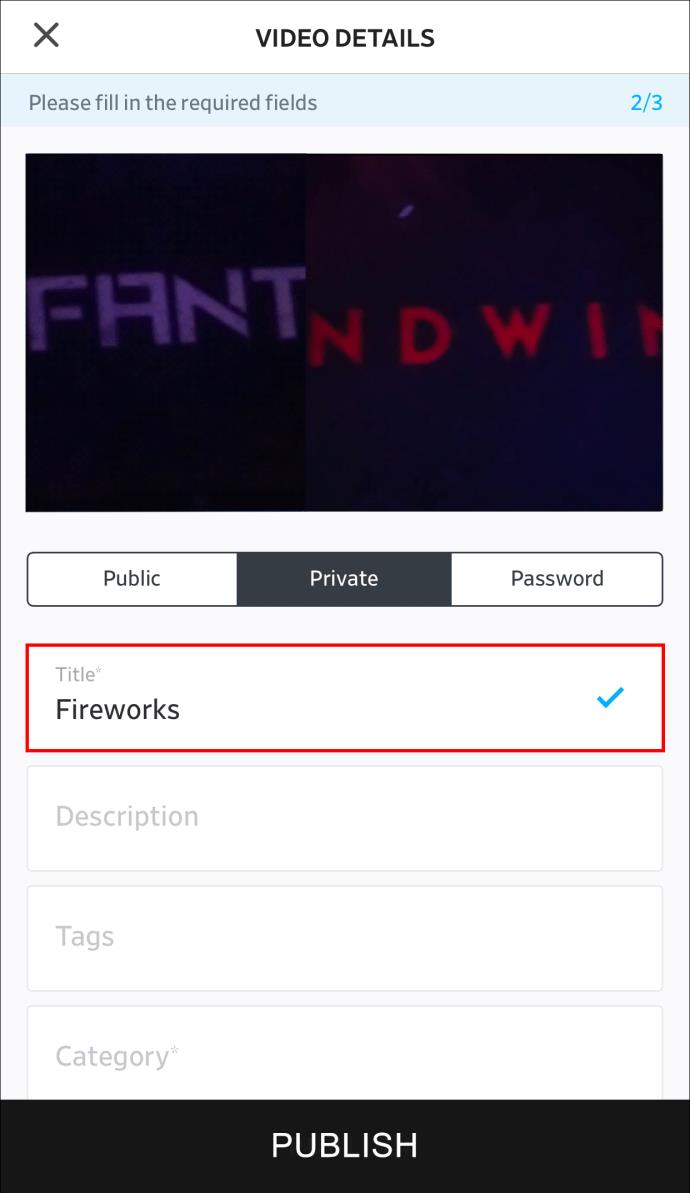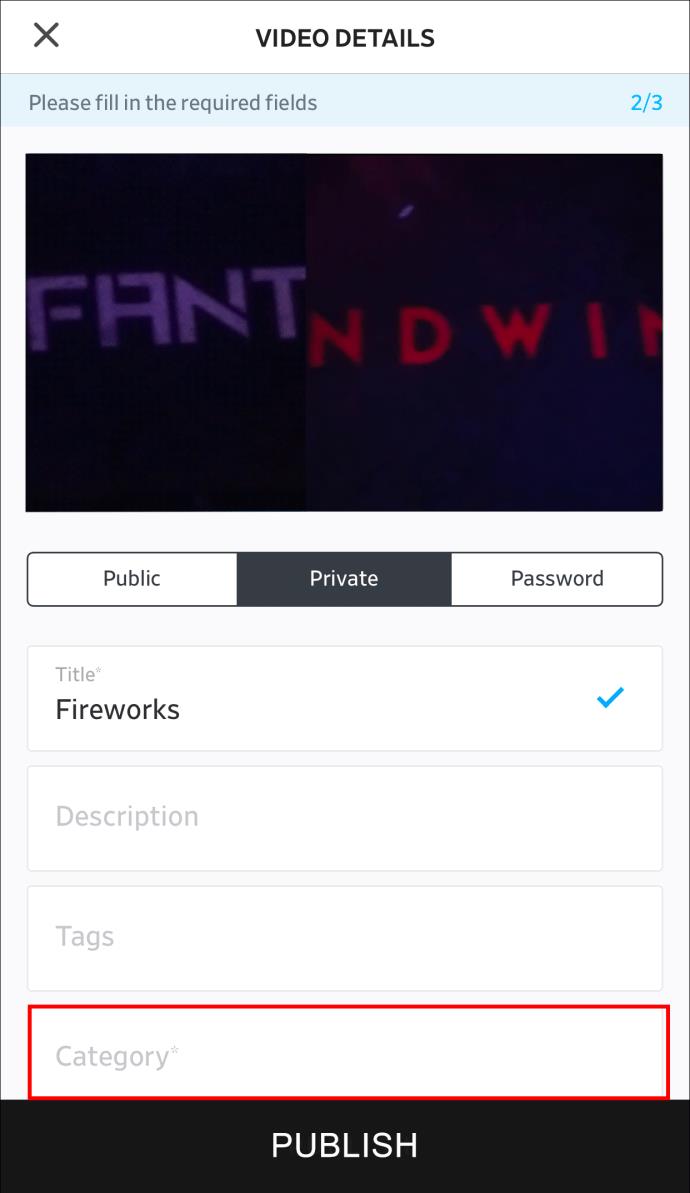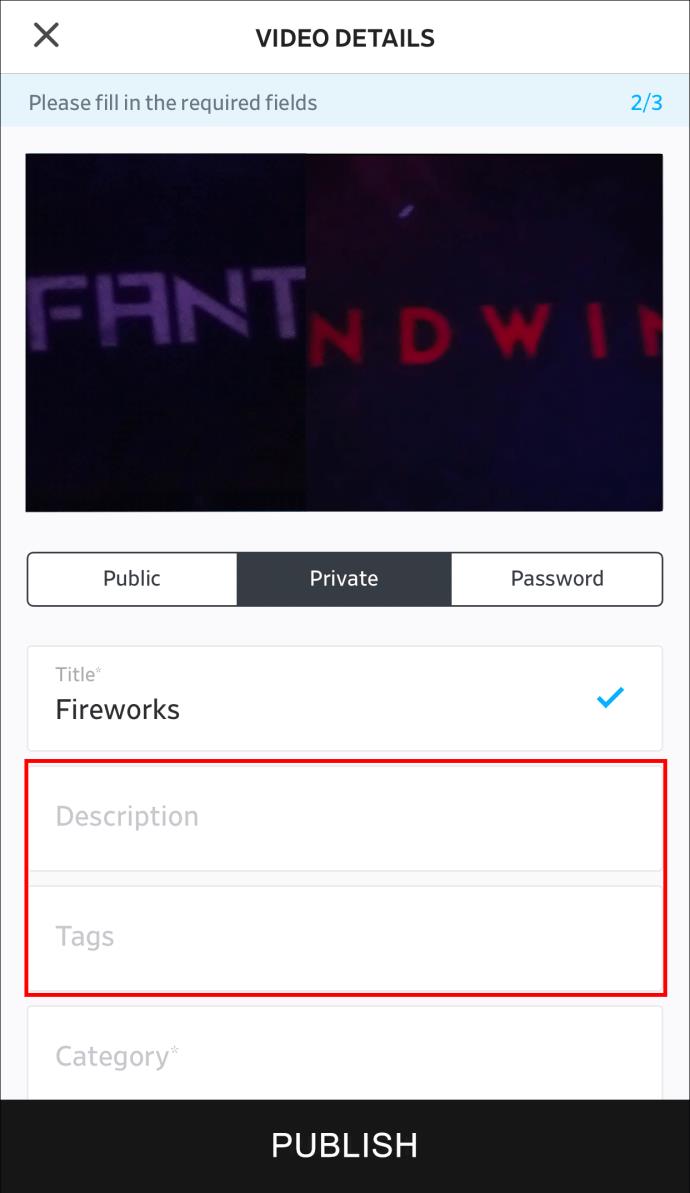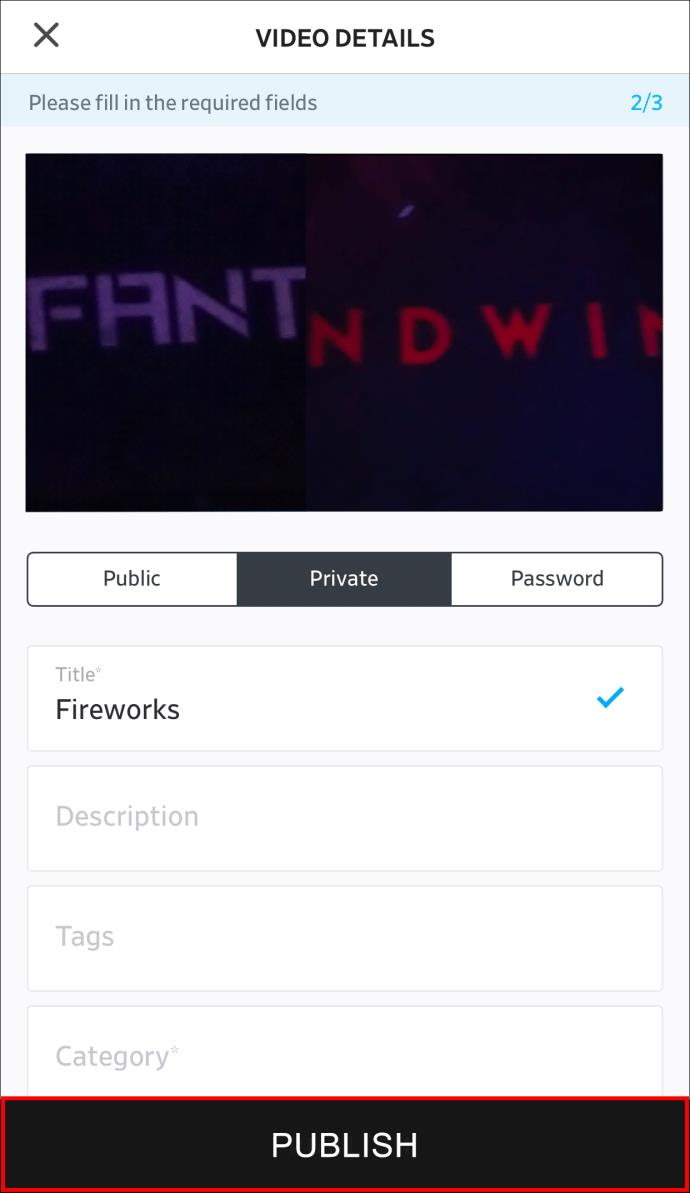Tautan Perangkat
Dailymotion adalah aplikasi populer untuk streaming konten video, tetapi tahukah Anda bahwa Anda juga dapat mengunggah video Anda sendiri di platform ini? Sebagai mitra lanjutan, Anda bahkan dapat memperoleh penghasilan dari video yang Anda publikasikan di aplikasi ini. Terlebih lagi, Anda hanya perlu beberapa menit untuk menyelesaikan seluruh proses.

Pada artikel ini, kami akan menunjukkan cara mengunggah video di Dailymotion menggunakan platform web dan aplikasi seluler. Selain itu, kami akan menjawab beberapa pertanyaan umum terkait topik ini.
Cara Mengunggah Video ke Dailymotion Dari PC
Kedua setelah YouTube, Dailymotion adalah salah satu aplikasi streaming video paling populer. Anda tidak hanya dapat melakukan streaming video selama berjam-jam dan menemukan konten menarik yang Anda minati, tetapi Anda juga dapat menambahkan video Anda sendiri ke pustaka Dailymotion.
Meskipun Anda dapat menonton video tanpa akun Dailymotion, Anda harus memiliki akun untuk mengunggah video sebagai pengguna. Jadi, pastikan untuk membuat profil atau masuk ke akun Anda jika Anda belum melakukannya.
Untuk mengunggah video ke Dailymotion dari PC Anda, ikuti langkah-langkah berikut:
- Buka Dailymotion di browser pilihan Anda.

- Buka "Pengaturan" di sudut kanan atas layar Anda.
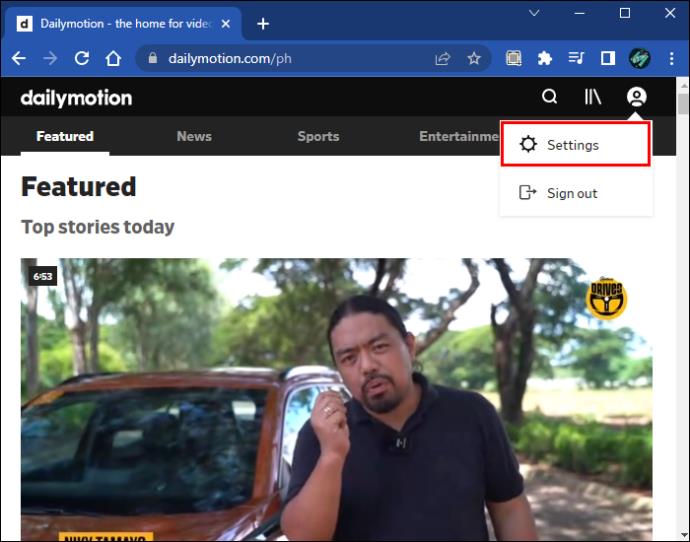
- Arahkan ke opsi "Unggah" di sidebar kiri.
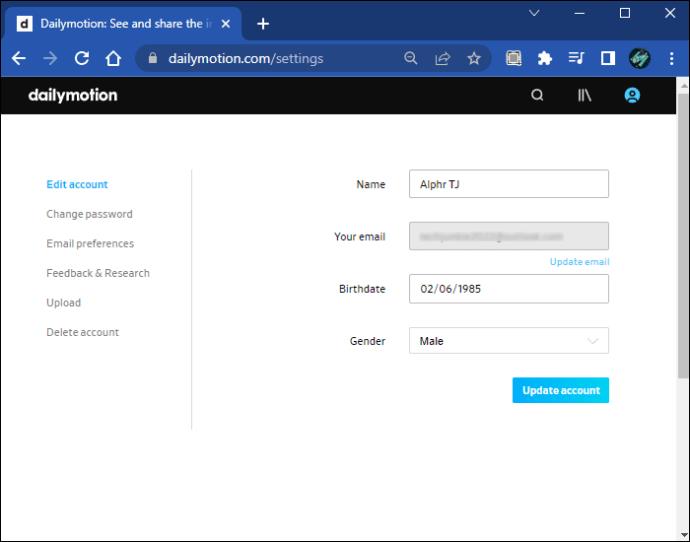
- Klik tombol "Unggah" lagi dan buka file dari komputer Anda.
Catatan : Cara yang lebih cepat untuk melakukannya adalah dengan menyeret file dari desktop Anda dan meletakkannya di jendela Dailymotion.
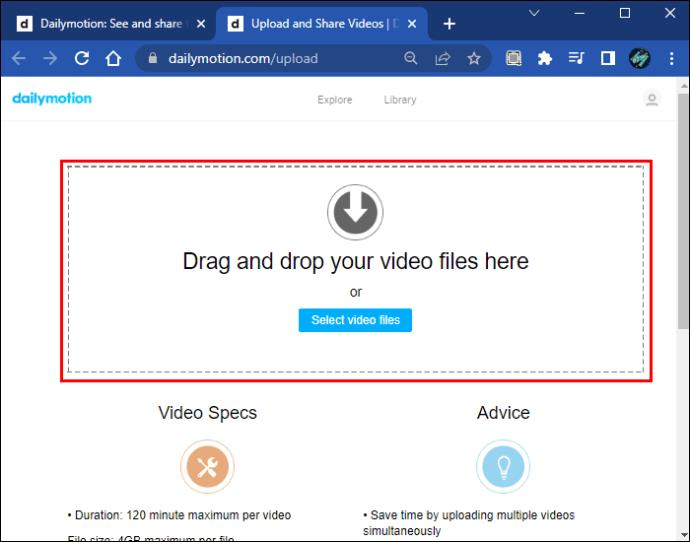
- Tulis judul video di tab di bawah ini.
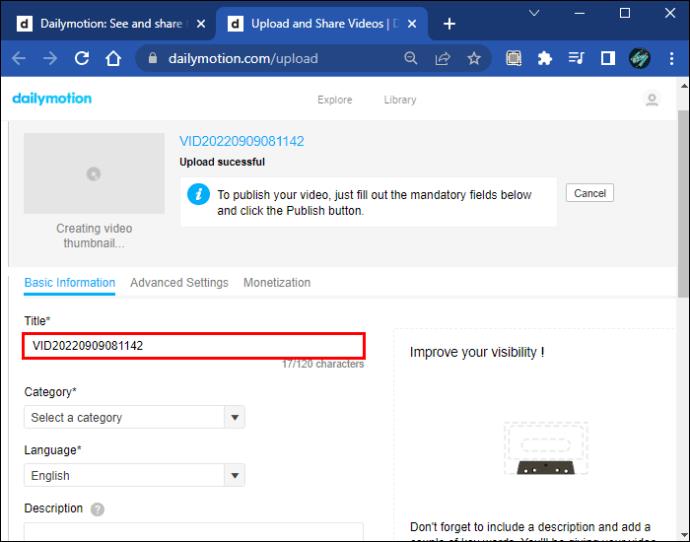
- Pilih bahasa video.
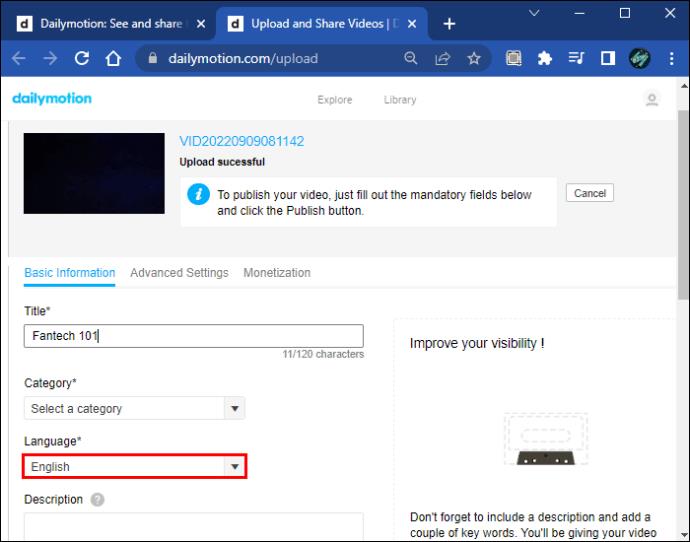
- Pilih kategori mana video akan dipublikasikan.
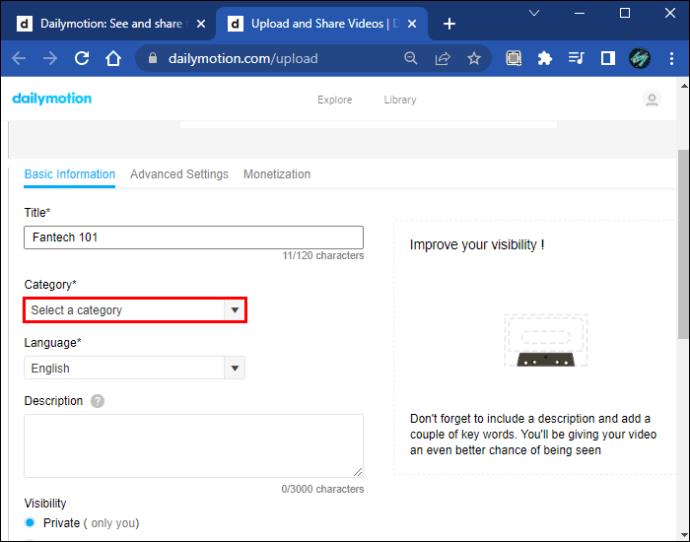
- Klik tombol "Terbitkan" di sudut kiri bawah jendela.
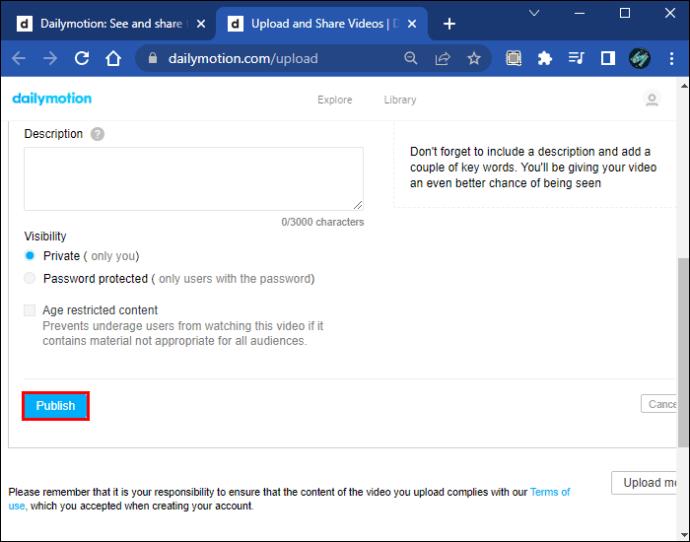
Anda akan melihat pesan “Selamat, video Anda telah dipublikasikan” setelah proses pengunggahan selesai. Saat video diunggah, Anda dapat menemukannya di bagian "Unggahan Anda" di pustaka Anda.
Ada cara lain untuk mengubah video Anda sebelum memublikasikannya. Misalnya, Anda dapat menambahkan tag ke setiap video untuk memastikan lebih banyak orang dapat menemukannya. Perlu diingat bahwa Anda tidak dapat menambahkan lebih dari 10 tag ke satu video. Anda juga dapat menambahkan deskripsi video sebelum mempostingnya. Melakukan hal ini akan meningkatkan visibilitas Anda dan menarik lebih banyak pemirsa. Bahkan dimungkinkan untuk menambahkan batasan usia jika tidak sesuai untuk anak di bawah umur.
Sebelum mengunggah video, pastikan formatnya salah satu dari berikut: MP4, WMV, MPEG, AVI, DV, 3GP, dan FLV. Jika video tidak dapat diunggah, mungkin video tersebut tidak memenuhi pedoman komunitas dan persyaratan video Dailymotion. Misalnya, file video tidak boleh lebih besar dari 2 GB. Jika Anda tidak tahu mengapa Anda tidak bisa mengunggah video, sebaiknya hubungi tim dukungan Dailymotion.
Cara Mengunggah Video ke Dailymotion Dari Aplikasi iPhone
Dailymotion juga menawarkan aplikasi seluler tempat Anda dapat melakukan streaming video, menambahkannya ke daftar "Favorit" atau "Tonton Nanti", mengunduh video, mengikuti akun favorit Anda, dan bahkan membuat daftar putar yang dipersonalisasi. Namun, sebagai pengguna gratis, Anda tidak memiliki opsi untuk mengunggah video dari aplikasi seluler.
Satu-satunya cara untuk mengunggah konten dari aplikasi seluler adalah jika Anda menjadi mitra terverifikasi. Ini hanya mungkin jika Anda adalah mitra lanjutan. Jika Anda telah menjadi mitra lanjutan, berikut cara mengunggah video ke Dailymotion dari iPhone Anda:
- Buka Galeri Anda di layar beranda.
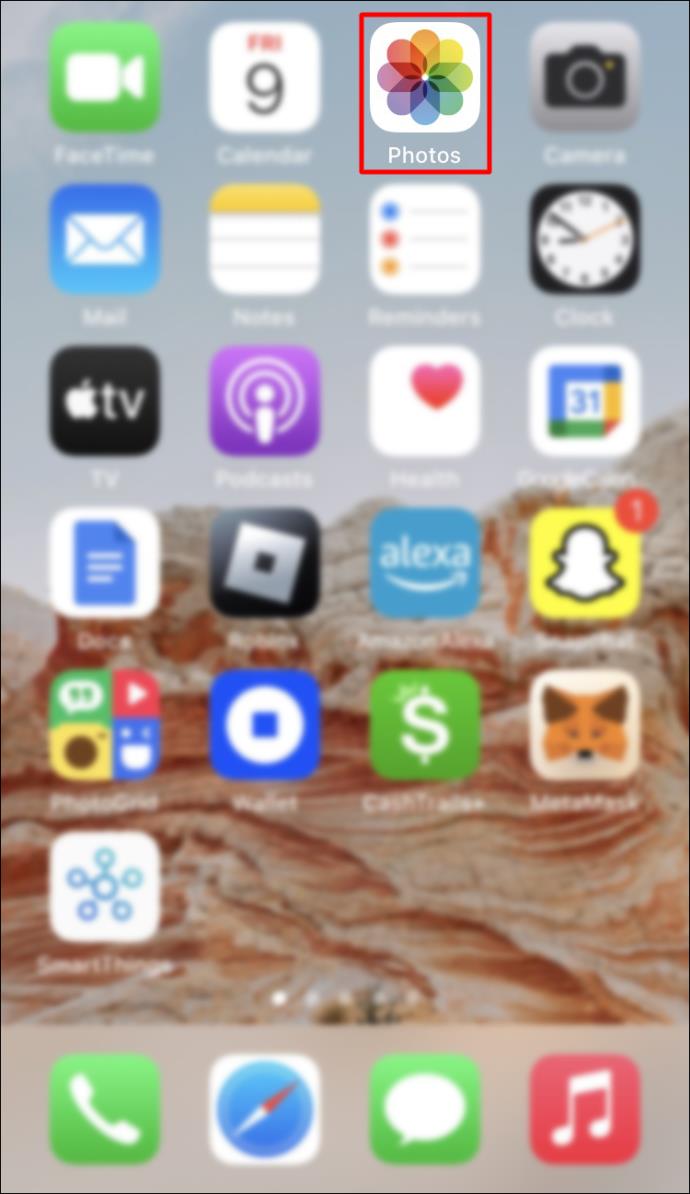
- Temukan video yang ingin Anda unggah.
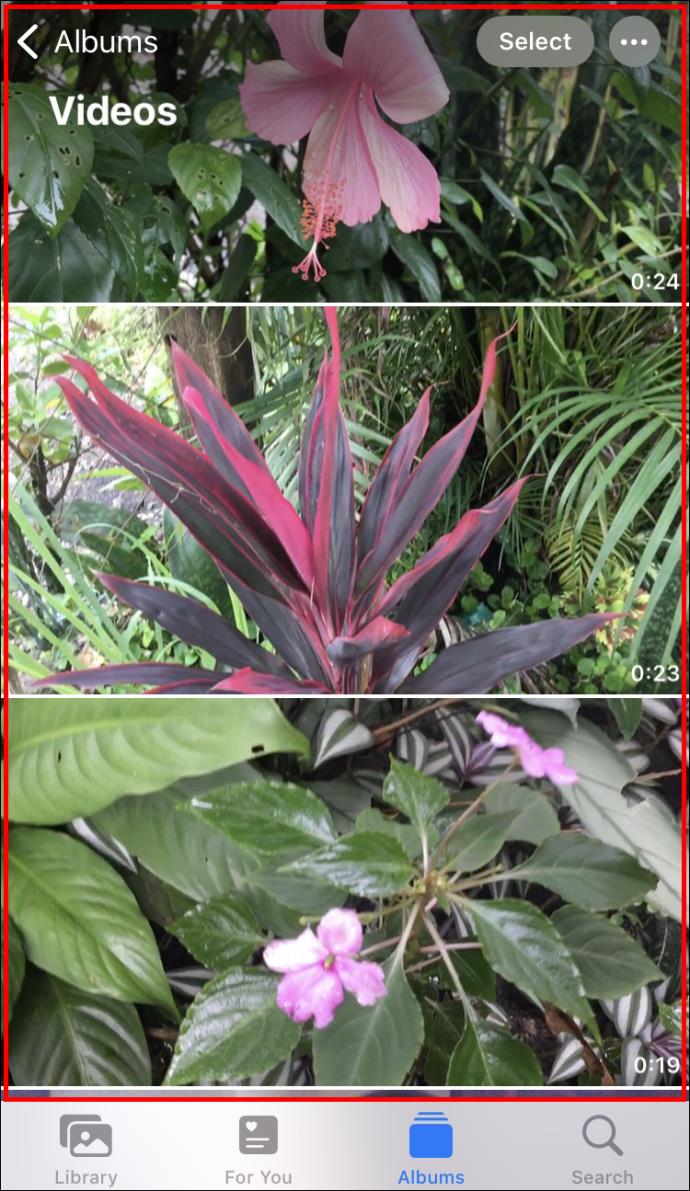
- Ketuk ikon "Bagikan" di sudut kiri bawah layar.
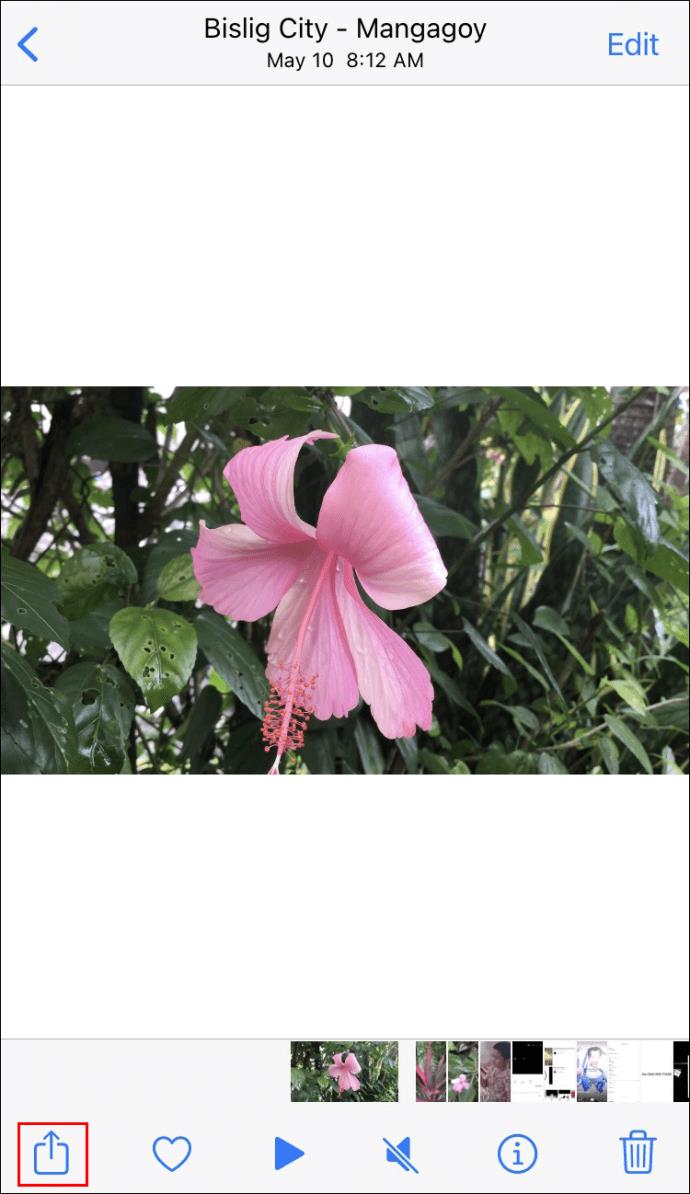
- Temukan ikon "Dailymotion" dan ketuk di atasnya.
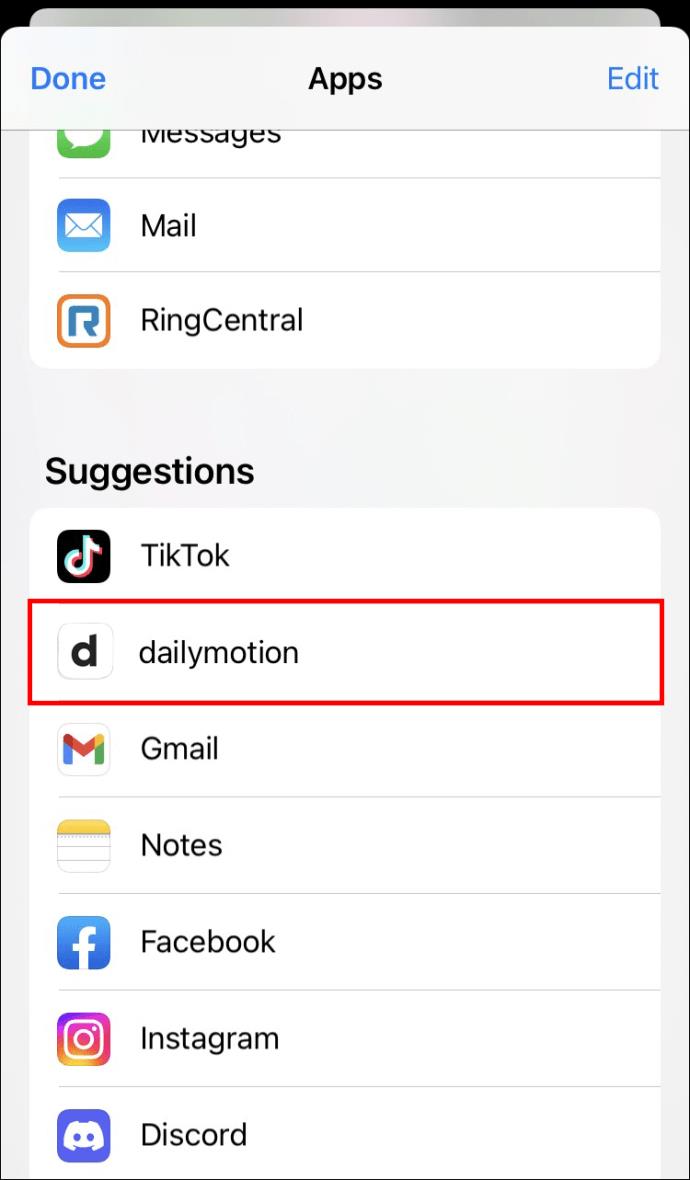
- Ketik judul video.
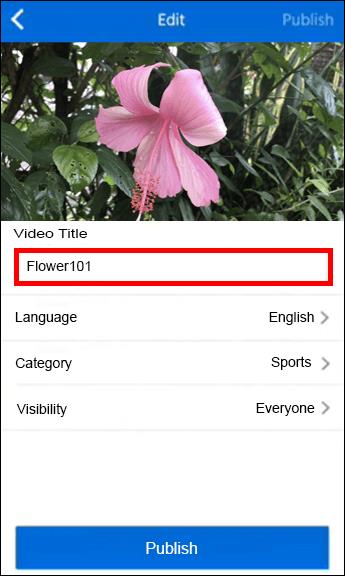
- Pilih bahasa video.
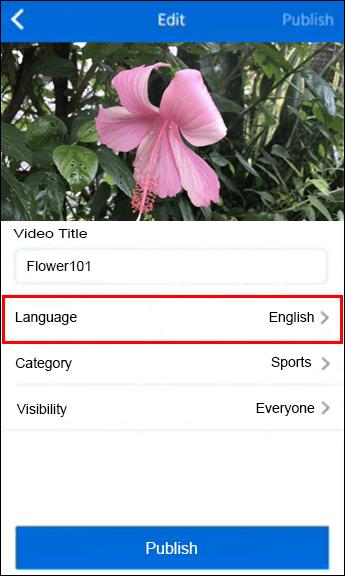
- Pilih kategori mana video akan dipublikasikan.
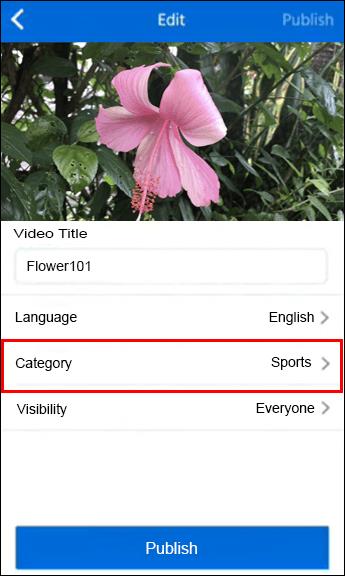
- Tambahkan deskripsi dan tag jika Anda mau.
- Ketuk tombol "Publikasikan" di bagian bawah layar.
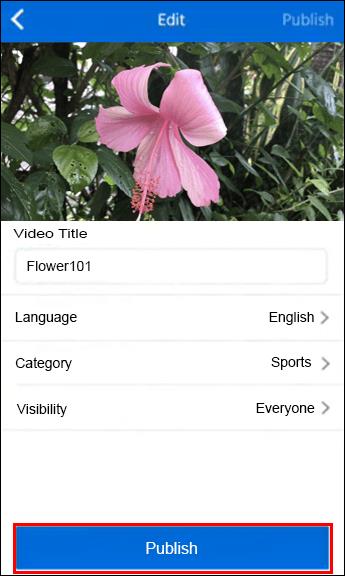
Hanya itu yang ada untuk itu. Tunggu beberapa saat hingga aplikasi memproses video Anda, dan itu akan diunggah secara otomatis ke perpustakaan Dailymotion Anda.
Cara Mengunggah Video ke Dailymotion Dari Aplikasi Android
Anda juga dapat mengunggah video ke Dailymotion dari perangkat Android Anda, meskipun Anda juga harus menjadi anggota tingkat lanjut. Untuk mengunggah video di aplikasi ini, ikuti langkah-langkah di bawah ini:
- Buka Galeri Anda di perangkat Android Anda.
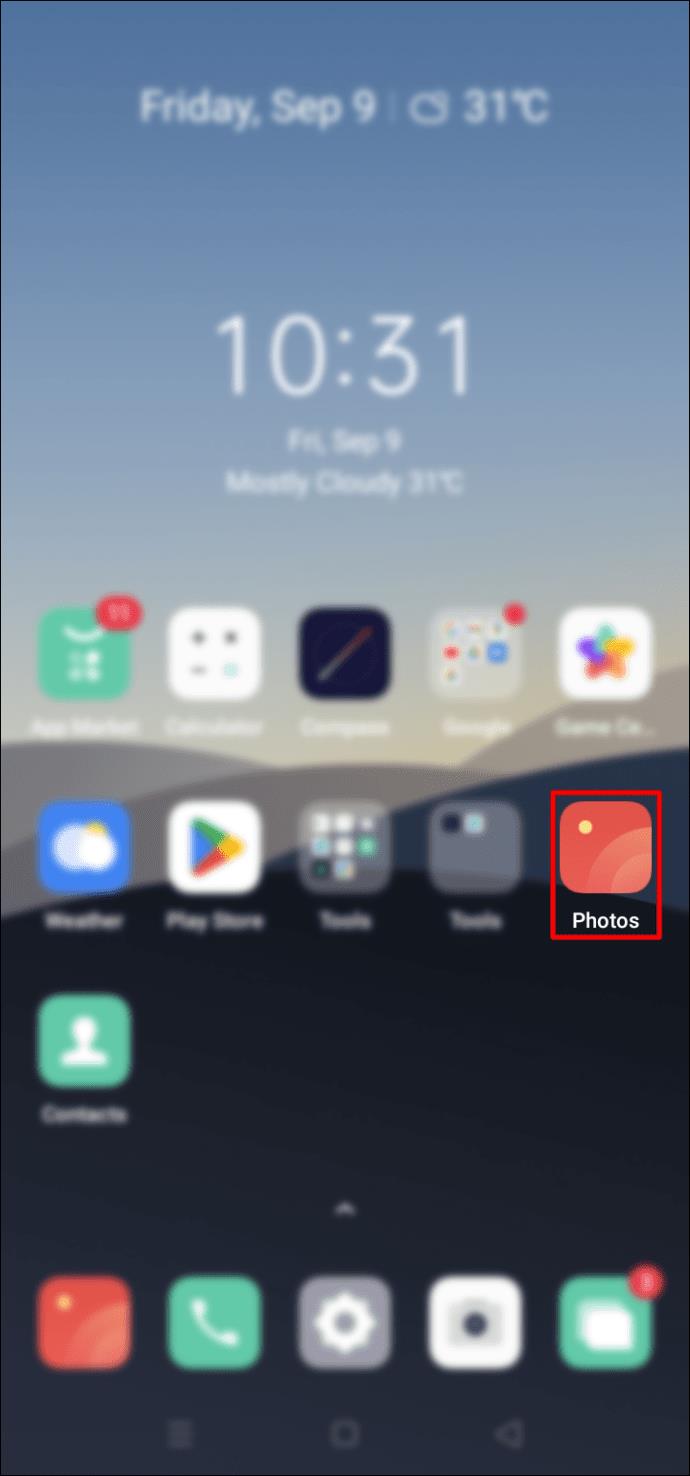
- Temukan video yang ingin Anda unggah dan tekan lama file tersebut.
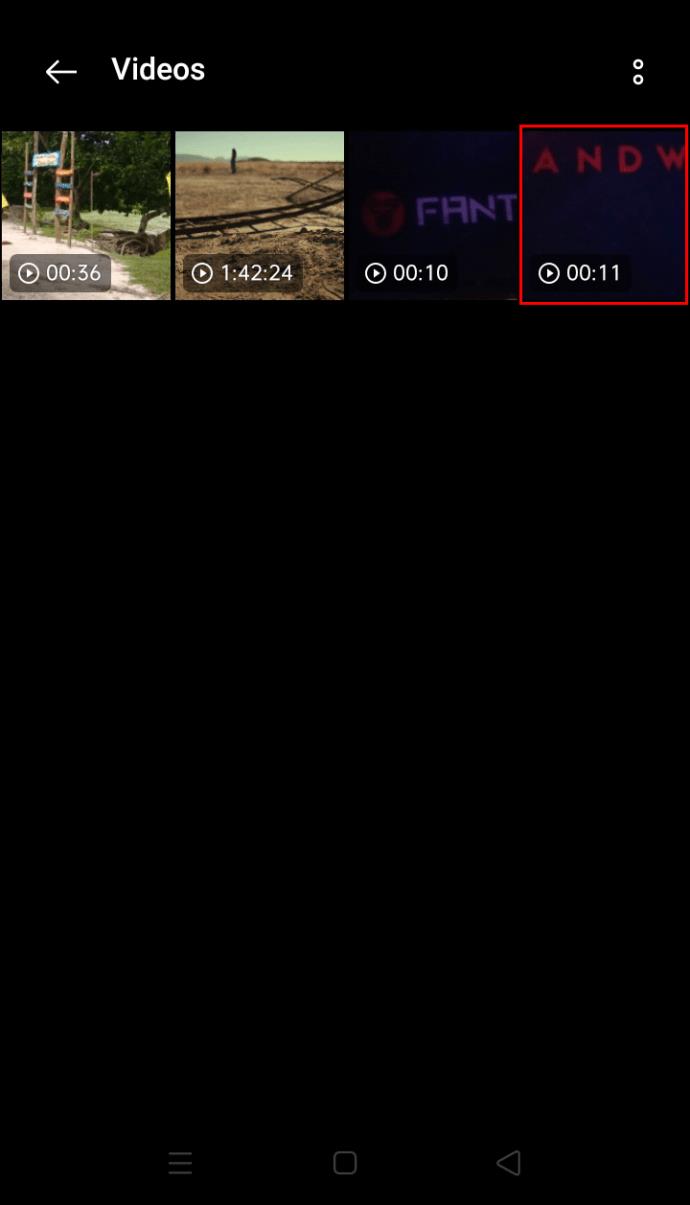
- Pilih fitur “Bagikan”.
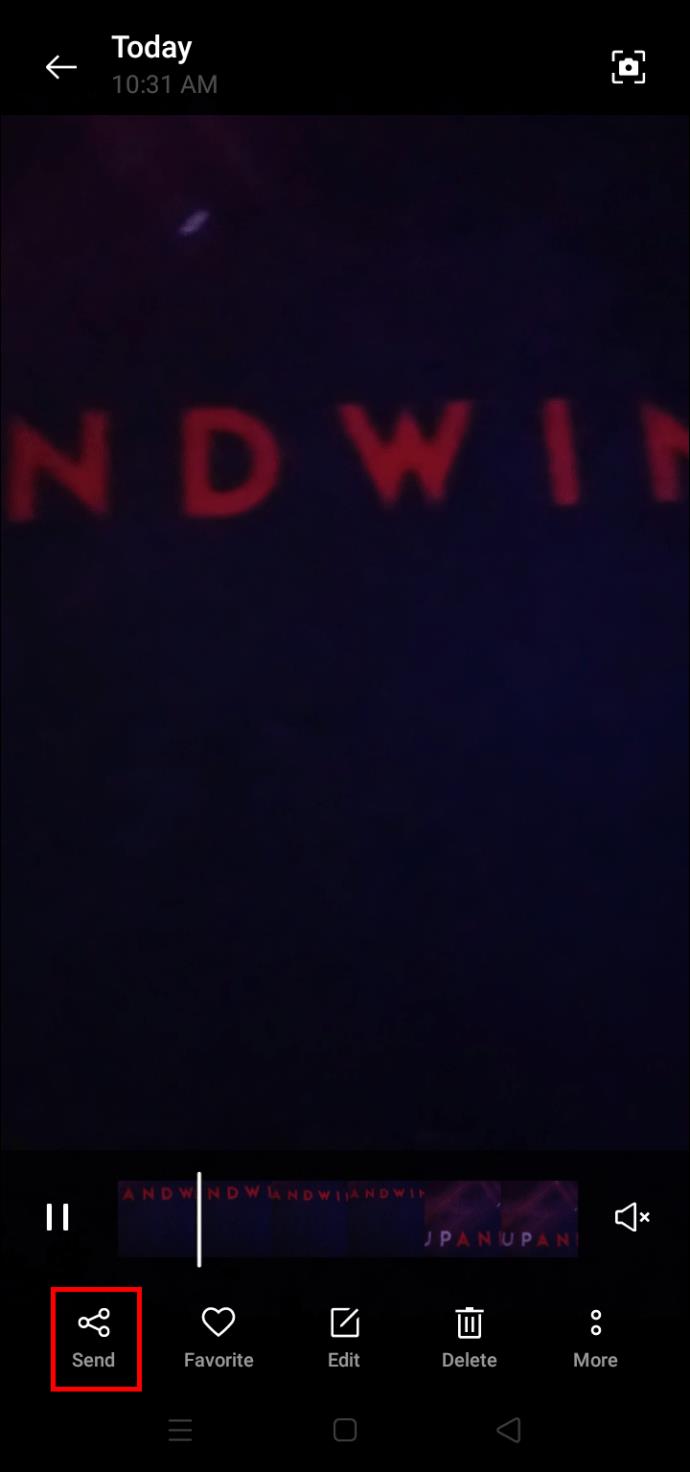
- Pilih ikon "Dailymotion" dari daftar.
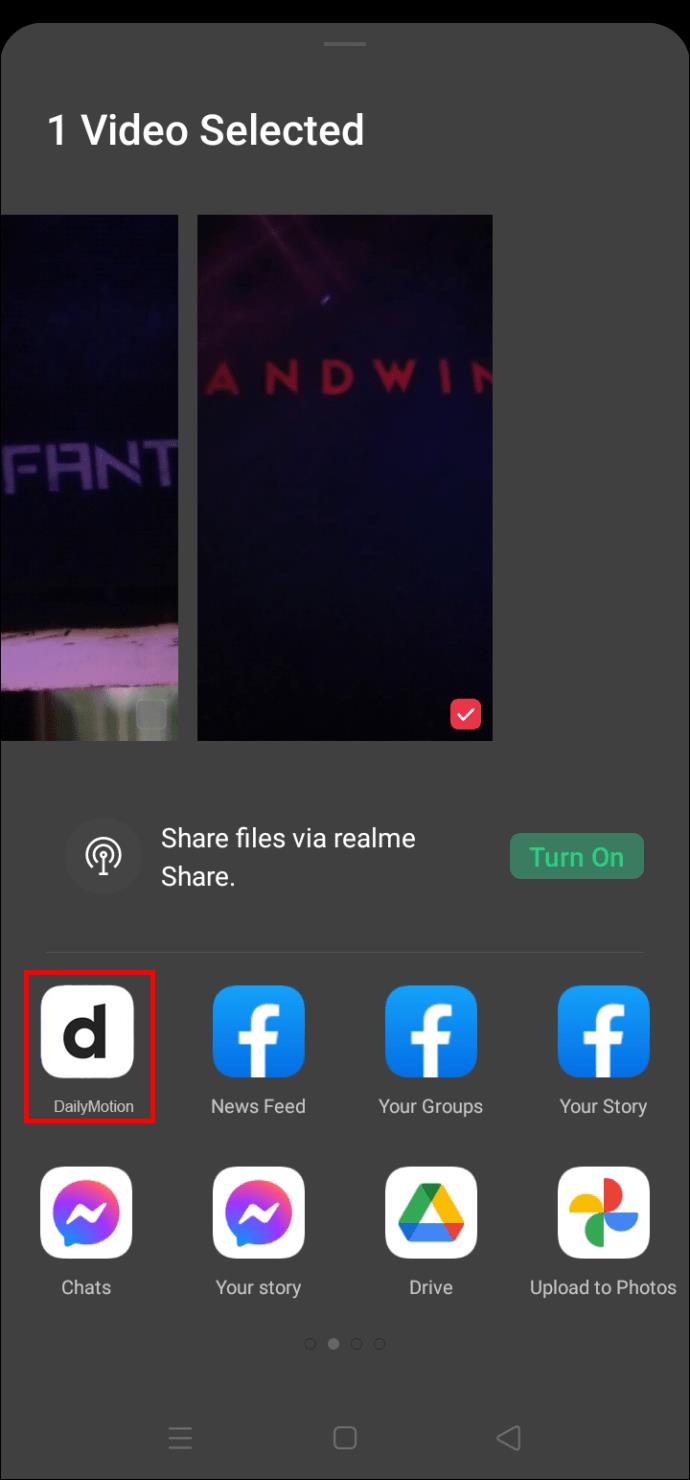
- Masukkan judul video.
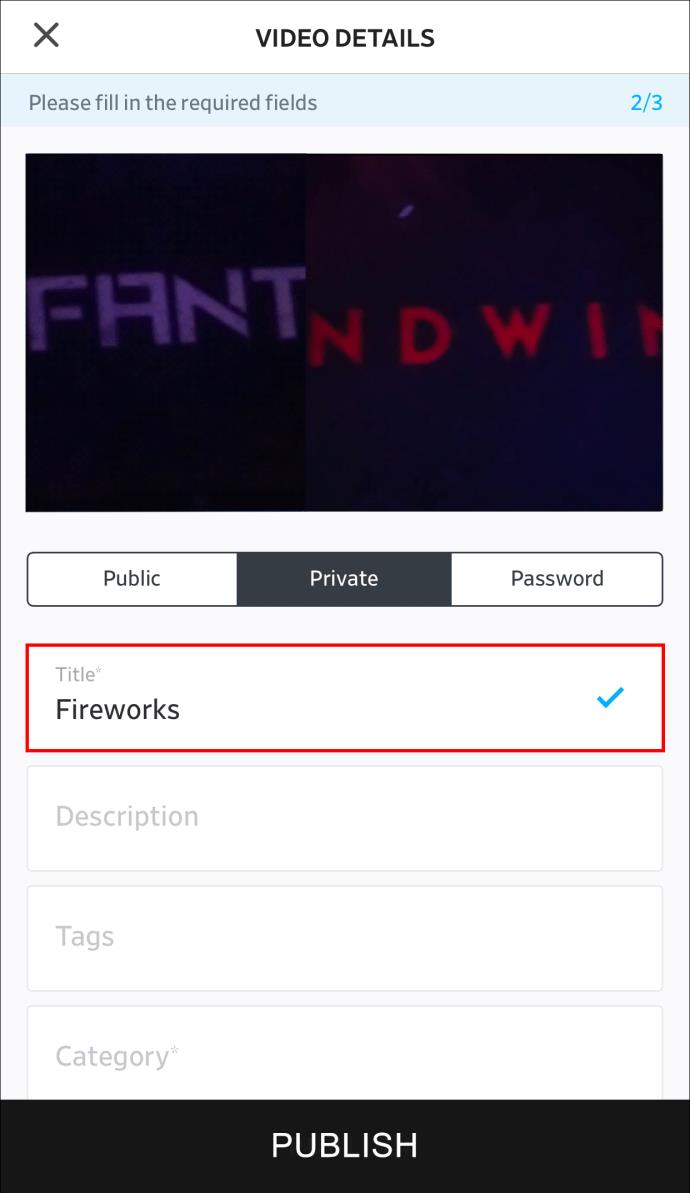
- Pilih bahasa dan kategori video.
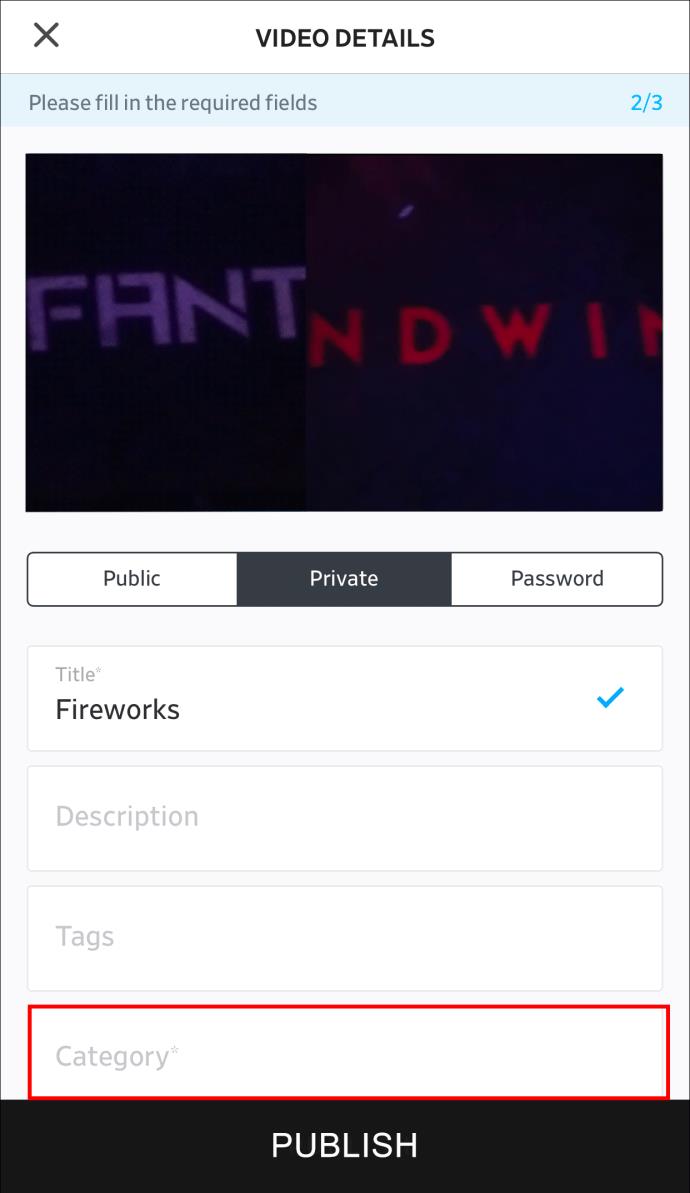
- Tambahkan deskripsi dan tag jika Anda mau.
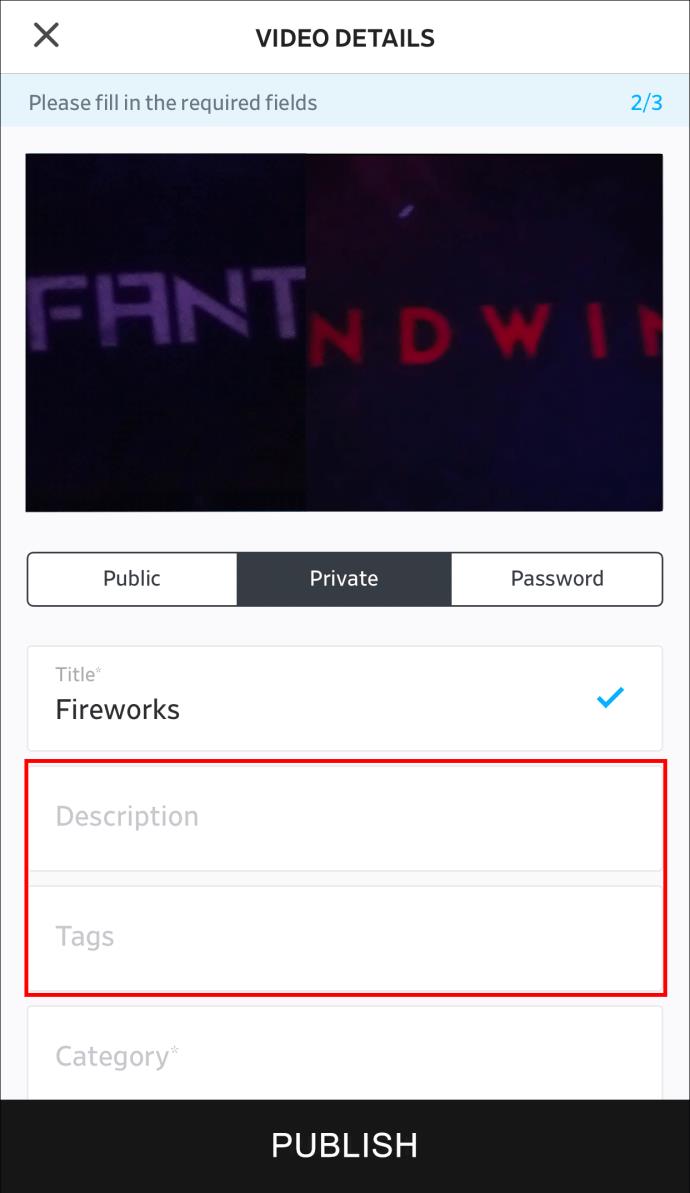
- Ketuk tombol "Publikasikan" di bawahnya.
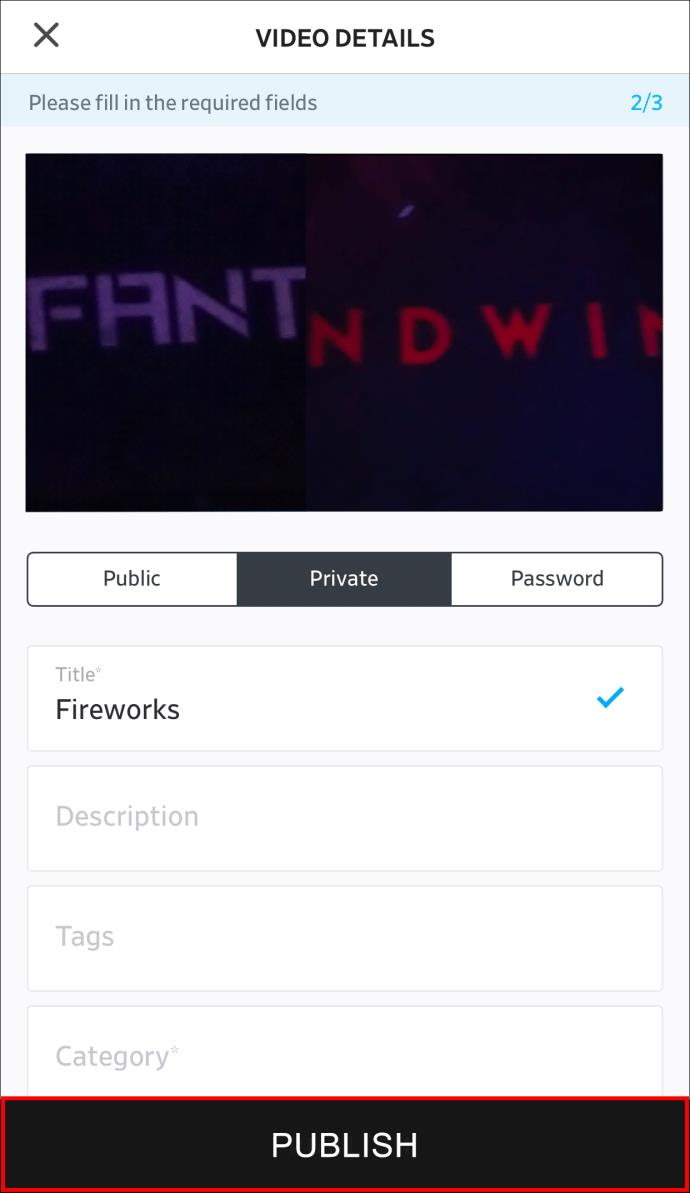
Aplikasi ini membutuhkan satu atau dua saat untuk mengunggah video Anda. Anda akan menemukannya di perpustakaan aplikasi saat Anda membukanya lagi.
FAQ tambahan
Berapa biaya untuk mengunggah video ke Dailymotion?
Hal hebat tentang Dailymotion adalah Anda tidak perlu membayar apa pun untuk mengunggah video. Menggunakan Dailymotion sepenuhnya gratis. Meski begitu, sama seperti YouTube dan aplikasi streaming video lainnya, Anda bisa menjadi anggota premium.
Jika ingin mengunggah video dari aplikasi seluler, Anda harus menjadi mitra lanjutan terlebih dahulu. Sebagai partner terverifikasi, Anda akan mendapatkan akses ke fitur dan manfaat lanjutan lainnya. Misalnya, Anda dapat memperoleh penghasilan dari konten yang Anda posting.
Apakah ada batasan berapa banyak video yang dapat saya upload?
Meskipun selalu lebih mudah mengunggah satu video dalam satu waktu, Dailymotion memungkinkan Anda mengunggah banyak video secara bersamaan. Namun, ada batasan berapa banyak video yang boleh Anda unggah secara bersamaan, yaitu 10. Mengenai jumlah video yang boleh Anda unggah setiap hari, ada batasannya juga. Pengguna tidak diizinkan mengunggah lebih dari 96 video per hari.
Perhatikan bahwa pedoman ini hanya berlaku untuk pengguna gratis. Jika Anda anggota premium, Anda tidak memiliki batasan berapa banyak video yang Anda posting setiap hari atau durasinya. Terlebih lagi, member premium juga bisa mengunggah file audio, tidak hanya konten video.
Apakah video bersifat pribadi atau publik secara default?
Setiap kali Anda mengupload video baru di Dailymotion, video tersebut akan bersifat pribadi secara default. Jika Anda ingin membagikan video yang baru saja Anda posting, Anda harus menyalin URL video tersebut dan membagikan tautannya dengan siapa pun yang Anda inginkan. Jika Anda ingin video menjadi publik, Anda dapat mengetuk tab "Publik" sebelum memublikasikannya.
Manfaatkan Fitur Unggah Dailymotion
Sebagai pengguna gratis, Anda memiliki opsi untuk mengunggah video di platform web Dailymotion. Namun, jika Anda ingin melakukannya di aplikasi seluler, Anda harus meningkatkan ke kemitraan. Menjadi mitra lanjutan di Dailymotion hadir dengan beberapa manfaat lainnya. Misalnya, Anda tidak memiliki batasan jumlah video yang dapat dipublikasikan setiap hari.
Pernahkah Anda memposting video di Dailymotion sebelumnya? Apakah Anda menggunakan platform web atau aplikasi seluler? Beri tahu kami di bagian komentar di bawah.